こんにちは!横さんです。
先日、東京出張がありまして、AppleWatch買ったなら誰もがやりたいことランキング3位ぐらいに入っているだろう”AppleWatchだけで改札を通る”をやってきました!
切符を買わずともSuicaやスマホなどでタッチして決済するのは当たり前になってきましたが、AppleWatchで決済はまだまだ普及していないのか実際にやっている人を見ませんでしたが、結果的にAppleWatchで改札通るのは結構便利でした!
ただ、少し厄介だったのがチャージ方法と改札の通り方。
●チャージ方法がわかりにくい。
まず、チャージはAppleWatchからでもできます。ただし、iPhone側(Walletアプリ)にクレジットカードを登録する必要があり、その後、iPhoneのWatchアプリよりクレジットカード、Suicaカードを登録する必要があります。もうすでにかなりめんどくさいですね・・・。ただ、ここまでは自分も登録していたので、意気揚々と使えると思っていました・・・。
とりあえず、諸々登録できたら、チャージを行います。
チャージ方法は2種類あります。
まず、iPhoneからチャージを行うには、Suicaアプリをダウンロードし、立ち上げて、諸々登録し、チャージする方法。これはiPhoneでSuicaを使っている人は慣れたものかと思いますが、注意してほしいのはAppleWatchにSuicaを移動したことでiPhoneではSuicaが使えなくなっています!
なので、Walletから結構簡単にチャージできていましたが、AppleWatchにSuicaを移動するとSuicaアプリでしかチャージできなくなっているので要注意です。これに自分は軽くパニックになりました。直感的に操作していたことができなくなると相当焦るもんです。
もう1つの方法はAppleWatchから直接チャージする方法。これは実は簡単でAppleWatch側のWalletアプリからSuicaを選択。下にスライドするとカードオプション「チャージ」という項目が出て、登録したクレジットカードにて支払いをしてチャージができます。
とても簡単・・・、ですが、下にスライドしてチャージの項目を出すのはわかりにくく、気づきませんでした・・・。この辺がAppleWatch独特のクセある感じというか、iPhoneには無い「わかりにくさ」とか「違和感」です。
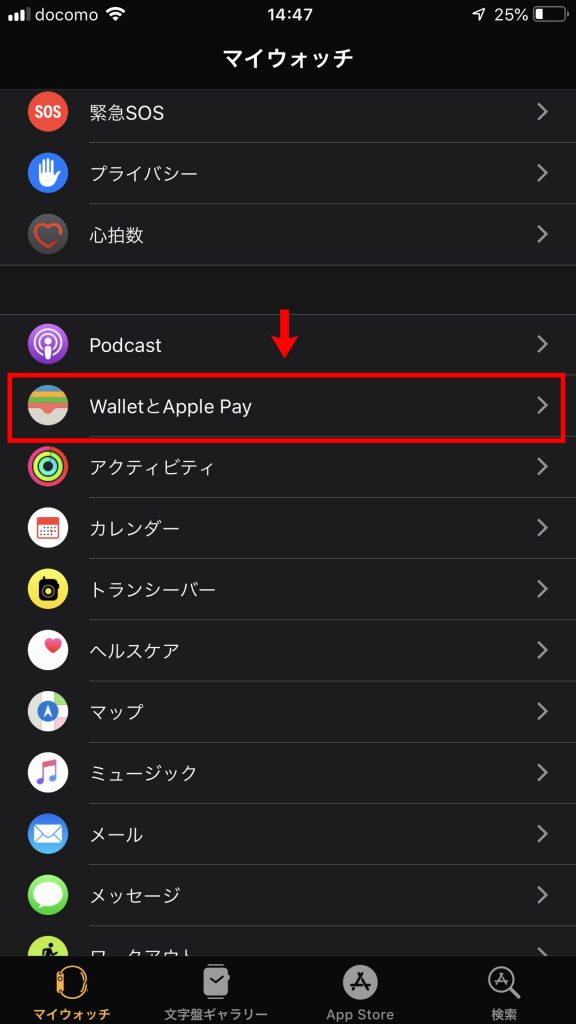
iPhone側からAppleWatchの設定。Watchアプリのマイウォッチ内のWalletとApple Payを選択。
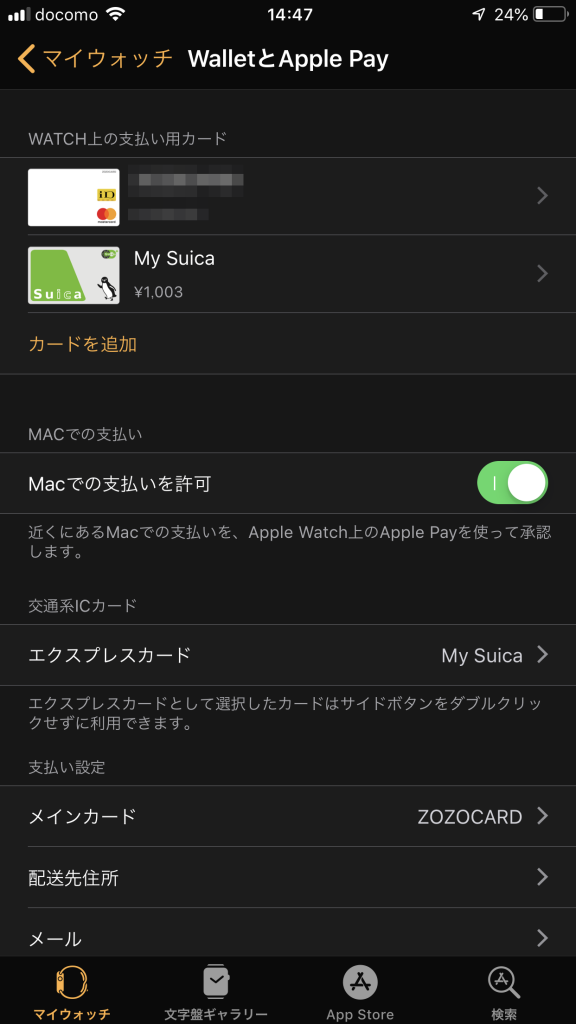
ここでsuicaやクレジットカードの情報を追加

AppleWatchからチャージする場合はAppleWatch側のWalletからSuicaを選択。下にスライドする。
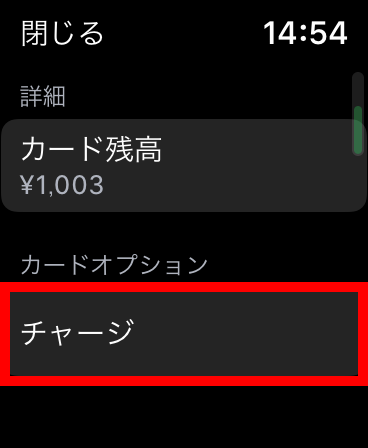
そうするとチャージというボタンが出てくるので、タップ。
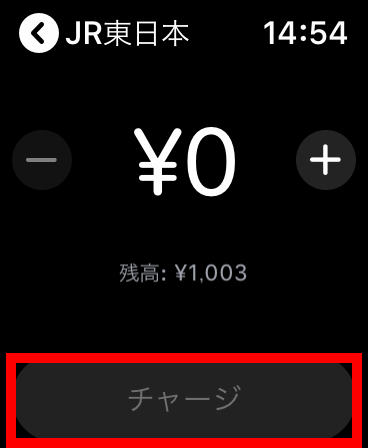
100円単位でチャージが可能。
●腕時計と改札口の相性が悪い
まず、時計は左につけている人が多いです。利き手が右手の方が多く、左につけるのが一般的らしいです。自分は左利きのくせに左につけてますが、今回わかったのは「改札のタッチする端末は右側についている」ことにより、左手を頑張って右の改札口にもっていってピッとやらないといけないこと。
こんな感じです。

使いづらっ!!
ただ、左利きはこういう不便をよく感じることが多いので、左利きあるあるとして慣れっこです!むしろ左利きは右につけるのがセオリーなんでしょうけど。
とまぁ、色々と不便を感じつつも腕時計ひとつで決済ができるのはとても魅力的。ベタな言い方をすると近未来的決済方法。あとは念だけで決済ができたり、その場に行くと決済ができるシステムが開発されればこれを超える超絶近未来的決済方法になりますが、まだまだ先の話でしょうね。
と、長らくAppleWatchについて毎週くだらない情報をお伝えしてきましたが今週で最終回となります。
あとは他の担当者が行っている本とサッカーのブログも今週で最後です。
もちろん松下印刷のブログはずっと続きますが、たまに仕事とは関係ない内容も織り交ぜつつ、ゆるーくやっていこうと思いますのでよろしくお願いいたします!

